
EXCEPTION_ACCESS_VIOLATION — одна из наиболее распространенных ошибок в операционной системе Windows 10, которая может возникать по разным причинам. Она может вызываться некорректной работой программного обеспечения, наличием поврежденных или устаревших драйверов, а также проблемами с оперативной памятью или аппаратным обеспечением вашего компьютера.
К счастью, существуют несколько способов, которые могут помочь вам исправить эту ошибку и снова наслаждаться стабильной работой вашей операционной системы. В этой статье мы рассмотрим подробные инструкции и шаги для устранения ошибки EXCEPTION_ACCESS_VIOLATION в Windows 10.
Перед тем, как продолжить, рекомендуется создать точку восстановления системы или сделать резервную копию важных данных на случай, если что-то пойдет не так в процессе исправления ошибки.
- Понимание ошибки EXCEPTION_ACCESS_VIOLATION
- Что такое ошибка EXCEPTION_ACCESS_VIOLATION?
- Причины возникновения ошибки EXCEPTION_ACCESS_VIOLATION
- Последствия ошибки EXCEPTION_ACCESS_VIOLATION
- Как исправить ошибку EXCEPTION_ACCESS_VIOLATION
- Обновление драйверов
- Проверка системы на наличие вирусов
- Переустановка проблемных программ
- Дополнительные рекомендации
Понимание ошибки EXCEPTION_ACCESS_VIOLATION
Ошибкa EXCEPTION_ACCESS_VIOLATION обычно возникает, когда приложение пытается получить доступ к памяти, которая не была выделена для него или к которой у него нет полномочий доступа. Эта ошибка может возникнуть из-за ошибок в самом приложении, наличия вредоносного программного обеспечения или проблем в системе.
Ошибкa EXCEPTION_ACCESS_VIOLATION имеет несколько общих симптомов, которые могут помочь в ее диагностике. Эти симптомы могут включать в себя:
- Появление сообщения об ошибке с указанием кода ошибки EXCEPTION_ACCESS_VIOLATION.
- Неожиданное завершение работы приложения без предупреждения.
- Сбой или зависание системы.
Для исправления ошибки EXCEPTION_ACCESS_VIOLATION есть несколько шагов, которые можно предпринять:
- Перезапустите компьютер и запустите все обновления Windows. Это может помочь в решении проблем, вызванных некоторыми ошибками в системе.
- Проверьте наличие вредоносного программного обеспечения на вашем компьютере. Установите и запустите антивирусную программу, чтобы проверить систему на наличие вирусов или вредоносных программ.
- Обновите все установленные приложения до последних версий. Иногда причиной ошибки может быть устаревшая версия приложения.
- Проверьте физическую память компьютера на наличие ошибок. Запустите инструмент проверки памяти Windows, чтобы проверить наличие ошибок в памяти.
- Отключите все недавно установленные расширения браузера или программы. Некоторые расширения могут вызывать конфликты и ошибки в системе.
- Попробуйте запустить проблемное приложение в безопасном режиме или от имени администратора. Это может помочь в решении проблем с доступом к памяти.
- Если все вышеперечисленные шаги не помогли, попробуйте переустановить проблемное приложение или операционную систему.
В случае, если ошибка EXCEPTION_ACCESS_VIOLATION продолжает возникать даже после предпринятых шагов, рекомендуется обратиться к специалисту по поддержке или посетить форумы, где пользователи могут поделиться своим опытом и советами по решению данной проблемы.
Что такое ошибка EXCEPTION_ACCESS_VIOLATION?
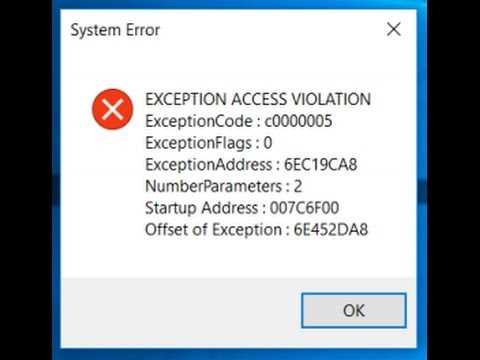
Обычно такая ошибка возникает из-за ошибок в коде приложения или при попытке доступа к памяти, которая была освобождена или не инициализирована. Когда операционная система обнаруживает попытку недопустимого доступа, она генерирует ошибку EXCEPTION_ACCESS_VIOLATION и завершает работу приложения.
Ошибка EXCEPTION_ACCESS_VIOLATION может возникать по разным причинам, включая:
- Некорректное использование указателей в коде приложения;
- Попытка чтения или записи в память, которая была освобождена или не выделена;
- Нарушение прав доступа к участку памяти, например, попытка записи в защищенную область памяти;
- Проблемы совместимости между программным обеспечением и аппаратным обеспечением.
Исправление ошибки EXCEPTION_ACCESS_VIOLATION может потребовать проведения ряда мер, включая:
- Обновление операционной системы и установку последних исправлений;
- Проверку и восстановление целостности системных файлов;
- Обновление драйверов устройств;
- Изменение настроек безопасности и защиты данных;
- Переустановку или обновление проблемного приложения;
- Диагностику и исправление аппаратных проблем.
Итак, ошибка EXCEPTION_ACCESS_VIOLATION является серьезной проблемой, возникающей в операционной системе Windows 1110 из-за недопустимого доступа к памяти приложения. Решение проблемы может потребовать проведения нескольких шагов, в зависимости от конкретной ситуации.
Причины возникновения ошибки EXCEPTION_ACCESS_VIOLATION
Ошибка EXCEPTION_ACCESS_VIOLATION может возникать в операционной системе Windows 10 по разным причинам. Вот некоторые из них:
1. Неправильно установлен или несовместимый драйвер. Некорректно установленные или устаревшие драйверы могут вызывать ошибку EXCEPTION_ACCESS_VIOLATION. В таких случаях возможно потребуется обновление или переустановка драйверов.
2. Поврежденное программное обеспечение. Вирусы, поврежденные файлы или некорректно установленное программное обеспечение могут также вызывать ошибку EXCEPTION_ACCESS_VIOLATION. В этом случае необходимо проверить систему на наличие вредоносного ПО и исправить поврежденные файлы или переустановить программное обеспечение.
3. Конфликт программ. Некоторые программы могут конфликтовать друг с другом и вызывать ошибку EXCEPTION_ACCESS_VIOLATION. В таких случаях рекомендуется закрыть все запущенные программы, а затем поочередно запускать их, чтобы определить причину конфликта.
4. Недостаточное количество оперативной памяти. Если операционная система не имеет достаточного количества оперативной памяти, это может приводить к возникновению ошибки EXCEPTION_ACCESS_VIOLATION. В этом случае рекомендуется добавить или обновить оперативную память компьютера.
5. Дефектное оборудование. Некорректно работающее или дефектное оборудование, такое как жесткий диск или оперативная память, также может вызывать ошибку EXCEPTION_ACCESS_VIOLATION. В этом случае необходимо провести диагностику оборудования и заменить его при необходимости.
Зная эти возможные причины, можно более точно определить, как исправить ошибку EXCEPTION_ACCESS_VIOLATION и избежать ее возникновения в будущем.
Последствия ошибки EXCEPTION_ACCESS_VIOLATION

Ошибки EXCEPTION_ACCESS_VIOLATION, возникающие на компьютерах под управлением операционной системы Windows 1110, могут иметь серьезные последствия для пользователей и для самой системы.
Во-первых, ошибка EXCEPTION_ACCESS_VIOLATION может привести к непредсказуемому поведению программ и приложений, вплоть до их аварийного завершения. Это может приводить к потере данных, несохраненных документов и прерыванию работы пользователей.
Во-вторых, данная ошибка может вызывать проблемы и с безопасностью системы. В результате, взломщики и злоумышленники могут использовать данную уязвимость для удаленного выполнения вредоносных программ или получения несанкционированного доступа к системе.
Важно обратить внимание, что ошибка EXCEPTION_ACCESS_VIOLATION может возникать не только из-за неправильно работающего программного обеспечения, но и из-за проблем с аппаратным обеспечением компьютера, таких как неисправности оперативной памяти или жесткого диска. В таких случаях, необходимо провести диагностику компьютера и устранить проблемы с аппаратной частью.
В целом, ошибка EXCEPTION_ACCESS_VIOLATION является серьезной проблемой, которая требует немедленного внимания и устранения. Рекомендуется обратиться к специалисту или следовать инструкциям, представленным в статье «Как исправить ошибку EXCEPTION_ACCESS_VIOLATION в Windows 1110: подробные инструкции», чтобы найти решение для данной проблемы и обеспечить стабильную работу системы.
Как исправить ошибку EXCEPTION_ACCESS_VIOLATION
Существует несколько способов исправить ошибку EXCEPTION_ACCESS_VIOLATION:
- Обновление драйверов: несовместимость или устаревшие драйверы могут быть причиной этой ошибки. Рекомендуется обновить все драйверы до последней версии, включая драйвера видеокарты, звуковой карты, сетевой карты и т.д.
- Очистка кэша и временных файлов: временные файлы, которые накапливаются на вашем компьютере со временем, могут привести к сбоям и ошибкам. Очистите кэш и временные файлы, используя встроенные средства очистки диска или сторонние программы для очистки системы.
- Проверка на наличие вредоносных программ: вирусы и другие вредоносные программы могут нарушать работу вашей системы и вызывать ошибки. Регулярно сканируйте свою систему антивирусными программами, чтобы обнаружить и удалить все возможные угрозы.
- Проверка целостности системных файлов: поврежденные системные файлы могут быть причиной ошибки EXCEPTION_ACCESS_VIOLATION. Выполните проверку целостности системных файлов с помощью команды SFC /scannow в командной строке Windows.
- Отключение конфликтующих программ и служб: некоторые программы и службы могут конфликтовать между собой и вызывать ошибку. Попробуйте временно отключить сторонние программы и службы, чтобы определить, есть ли у них воздействие на ошибку.
Если ни одно из вышеперечисленных решений не помогло исправить ошибку EXCEPTION_ACCESS_VIOLATION, то возможно, проблема связана с аппаратной неисправностью вашего компьютера. Рекомендуется обратиться к специалистам или технической поддержке для более детального и точного анализа проблемы.
Обновление драйверов
Следуйте этим шагам, чтобы обновить драйверы на вашем компьютере:
- Откройте меню «Пуск» и найдите «Диспетчер устройств».
- Нажмите правой кнопкой мыши на устройство, для которого вы хотите обновить драйвер, и выберите «Обновить драйвер».
- Выберите опцию «Автоматический поиск обновленного программного обеспечения драйвера».
- Дождитесь окончания процесса поиска и установки обновлений.
- После завершения процесса перезагрузите компьютер, чтобы изменения вступили в силу.
Повторите эти шаги для каждого устройства, для которого вы хотите обновить драйвер.
Если автоматическое обновление драйверов не решает проблему, вы также можете попробовать скачать последние версии драйверов с официального сайта производителя вашего устройства. Убедитесь, что вы загружаете и устанавливаете подходящие драйверы для вашей операционной системы.
После обновления драйверов рекомендуется проверить, исправляется ли ошибка EXCEPTION_ACCESS_VIOLATION в Windows 11. Если проблема остается, возможно, имеются другие факторы, которые влияют на производительность вашего компьютера и требуют дополнительных решений.
Проверка системы на наличие вирусов
1. Обновите свою антивирусную программу. Убедитесь, что у вас установлена последняя версия антивирусного программного обеспечения и обновите вирусные базы данных.
2. Проведите полное сканирование системы. Запустите антивирусную программу и выполните полное сканирование всех файлов и папок на вашем компьютере.
3. Удалите обнаруженные угрозы. Если антивирусная программа обнаружит вирусы или другие вредоносные программы, следуйте инструкциям по удалению обнаруженных угроз. Убедитесь, что все обнаруженные угрозы были успешно удалены.
4. Запустите дополнительные антивирусные инструменты. Некоторые антивирусные программы предлагают дополнительные инструменты, такие как антишпионские программы или антируткиты. Запустите эти инструменты для более полной проверки системы.
5. Перезагрузите компьютер. После завершения проверки системы на наличие вирусов перезагрузите компьютер, чтобы убедиться, что все изменения были применены.
Проверка системы на наличие вирусов является важным шагом при решении ошибки EXCEPTIONACCESSVIOLATION. Если вирусы были обнаружены и удалены, повторите те действия, которые вызывали ошибку, чтобы убедиться, что она больше не возникает. Если ошибка продолжает появляться, рекомендуется обратиться за помощью к специалисту по безопасности компьютера или технической поддержке операционной системы Windows.
Переустановка проблемных программ
Если вы столкнулись с ошибкой EXCEPTION_ACCESS_VIOLATION в Windows 11, причиной может быть неисправная или некорректно установленная программа. Для решения этой проблемы следует рассмотреть вариант переустановки проблемных программ.
Перед началом переустановки программы рекомендуется полностью удалить ее с вашего компьютера. Это позволит избавиться от любых остатков или поврежденных файлов, которые могут вызывать ошибку EXCEPTION_ACCESS_VIOLATION.
Для удаления программы выполните следующие шаги:
- Откройте «Параметры» Windows 11, нажав на иконку «Пуск» в левом нижнем углу экрана и выбрав соответствующую опцию в меню.
- Выберите раздел «Приложения» в левом меню «Параметров».
- Прокрутите список приложений в правой части окна и найдите проблемную программу, вызывающую ошибку EXCEPTION_ACCESS_VIOLATION.
- Нажмите на название программы, чтобы раскрыть дополнительные параметры.
- Выберите опцию «Удалить», чтобы удалить программу с вашего компьютера.
- Подтвердите удаление программы, следуя инструкциям на экране.
После удаления проблемной программы можно приступить к ее переустановке. Для этого выполните следующие действия:
- Загрузите последнюю версию программы с официального сайта разработчика.
- Запустите установочный файл программы и следуйте инструкциям на экране.
- После завершения установки запустите программу и проверьте, нет ли больше ошибки EXCEPTION_ACCESS_VIOLATION.
Если ошибка все еще возникает после переустановки программы, рекомендуется обратиться к разработчику программы для получения дополнительной поддержки и инструкций по устранению ошибки.
Примечание: Перед удалением или переустановкой программы рекомендуется создать резервные копии важных данных, чтобы предотвратить потерю информации.
Дополнительные рекомендации
Помимо описанных выше шагов, есть несколько дополнительных рекомендаций, которые могут помочь вам исправить ошибку EXCEPTION_ACCESS_VIOLATION в Windows 10:
- Обновите драйвера вашего оборудования. Некорректно работающие или устаревшие драйвера могут вызывать данную ошибку. Откройте Диспетчер устройств, найдите нужное устройство, щелкните правой кнопкой мыши и выберите «Обновить драйвер». Если обновление драйверов не доступно через Диспетчер устройств, посетите сайт производителя для загрузки и установки последних версий драйверов.
- Проверьте целостность системных файлов. Поврежденные системные файлы могут вызывать эту ошибку. Откройте командную строку с правами администратора и выполните команду «sfc /scannow», чтобы запустить службу проверки целостности системных файлов.
- Очистите и оптимизируйте вашу операционную систему. Иногда перегруженность системы или накопление ненужных файлов может вызывать ошибку. Воспользуйтесь встроенными инструментами Windows, такими как Диспетчер задач и Очистка диска, чтобы освободить ресурсы и удалить ненужные данные.
- Отключите антивирусное программное обеспечение или временно отключите его защиту. Иногда антивирусные программы могут блокировать некоторые системные процессы, что может привести к ошибкам. Попробуйте временно отключить антивирусное программное обеспечение и проверить, возникает ли ошибка в таком случае.
- Переустановите программу или игру, вызывающую ошибку. Если ошибка возникает только при запуске определенной программы или игры, попробуйте переустановить ее. Это может помочь исправить проблемы с файлами, вызывающими ошибку.
Если ни одно из вышеперечисленных решений не помогло исправить ошибку EXCEPTION_ACCESS_VIOLATION, рекомендуется связаться с технической поддержкой Microsoft или обратиться к специалисту по компьютерной помощи для получения дополнительной помощи.

